
안녕하세요 봉자씨입니다
맥에 MariaDB를 설치 해보도록 하겠습니다.
전체 과정은 아래와 같이 이루어 집니다.
1. 맥북 커맨드라인 툴인 x-code 설치
2. 루비를 이용해 Homebrew를 설치
3. Homebrew를 이용하여 MariaDB설치
4. 설치한 MariaDB 상태 점검하기
5. 접속하기
위의 과정으로 진행 할 예정입니다.
근데 여기서 알아야 할 것이 몇개가 있죠. 그것만 간단하게 알아 볼게요.
x-code : 맥북의 컴맨드라인 툴이기도 하고 iOS를 개발시에도 사용합니다.
Homebrew : 패키지 관리 시스템(Package Management System)으로 해당 툴을 이용하면 각종 소프트웨어 패키지를 다운받을 수 있다. 리눅스에서 사용하는 apt-get과 비슷하다고 생각하면 된다.
이제 아래의 내용을 보고 따라해 보도록 하겠습니다.
먼저 맥에서 아래와 같이 터미널을 하나 열어 줍니다.
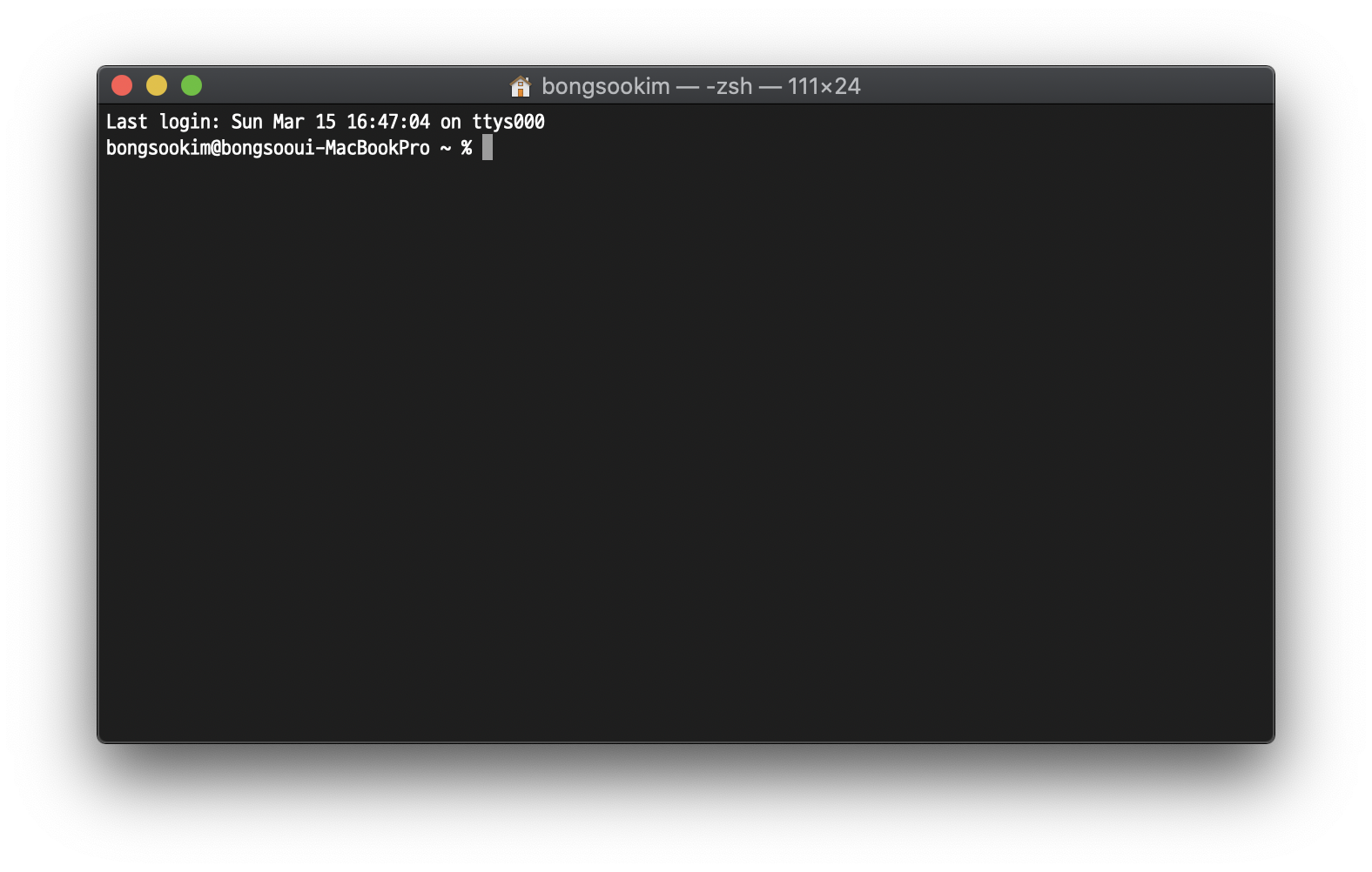
1. 맥북 커맨드라인 툴인 x-code 설치
bongsookim@bongsooui-MacBookPro ~ % xcode-select --install
xcode-select: error: command line tools are already installed, use "Software Update" to install updates설치가 완료되어 있다면 저 처럼 위와 같은 에러가 날 것이고 아니라면 그냥 실행 하시면 됩니다.
2. 루비를 이용해 Homebrew를 설치
이제 루비를 통해서 Homebrew를 설치해보겠습니다.
bongsookim@bongsooui-MacBookPro ~ % ruby -e "$(curl -fsSL https://raw.githubusercontent.com/Homebrew/install/master/install)"이렇게 명령어를 입력하게 되며 중간 중간에 엔터를 몇번 쳐주시면 됩니다.
그럼 아래와 같이 마지막이 나오게 됩니다.
==> Homebrew is run entirely by unpaid volunteers. Please consider donating:
https://github.com/Homebrew/brew#donations
==> Next steps:
- Run `brew help` to get started
- Further documentation:
https://docs.brew.sh
그럼 이제 잘 설치 되어 있는지 확인을 위해서 아래와 같은 명령어를 처봅니다.
brew doctor
Your system is ready to brew.
3. Homebrew를 이용하여 MariaDB설치
터미널 창에 brew install mariadb 라고 적고 엔터를 치면 아래와 같이 화면이 진행 되는 것을 확인 할 수 있습니다.
bongsookim@bongsooui-MacBookPro ~ % brew install mariadb
==> Installing dependencies for mariadb: mecab, mecab-ipadic, msgpack, openssl@1.1, pcre and groonga
==> Installing mariadb dependency: mecab
==> Downloading https://homebrew.bintray.com/bottles/mecab-0.996.catalina.bottle.3.tar.gz
==> Downloading from https://akamai.bintray.com/db/dba6306bcd5ddb9a824cb366b5432a036889440f2253634c99410fbb0abe0047?__gd
######################################################################## 100.0%
==> Pouring mecab-0.996.catalina.bottle.3.tar.gz
🍺 /usr/local/Cellar/mecab/0.996: 20 files, 4.2MB
==> Installing mariadb dependency: mecab-ipadic
==> Downloading https://homebrew.bintray.com/bottles/mecab-ipadic-2.7.0-20070801.catalina.bottle.tar.gz
==> Downloading from https://akamai.bintray.com/90/9027197조금 지나서 설치가 완료가 되는 것을 확인 할 수 있습니다.
그럼 이제 설치 확인 되었는지 상태 점검 단계로 넘어가 보도록 하겠습니다.
4. 설치한 MariaDB 상태 점검하기
db 서버 시작을 위해 터미널에 다음의 명령어를 입력 해봅니다.
mysql.server start
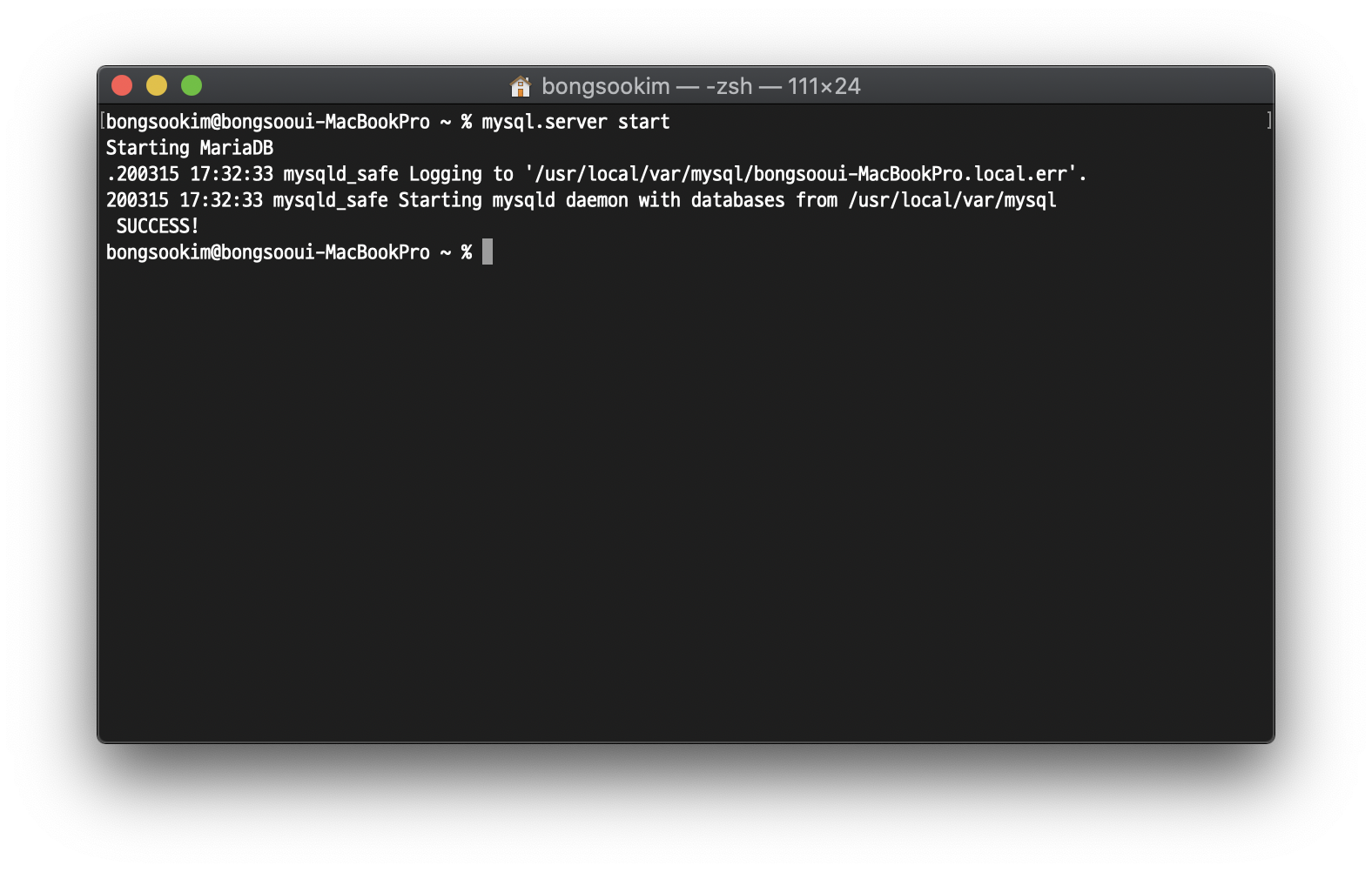
잘 시작되는 것을 확인 할 수 있습니다.
mysql.server stop 실행중인 서버 멈춤때는 해당 명령어를 실행 시킵니다.
mysql.server status 실행중인 서버의 상태확인을 하는 명령어 입니다.
5. 접속하기
이제 모든 준비가 되었습니다.
설치가 완료 되었고 상태도 확인 했습니다.
그럼 이제 접속을 한번 해보도록 할게요.
mysql -uroot 서버에 접속하기
그럼 접속이 되는 것을 확인 할수 있습니다.
그런데 아래와 같은 에러가 발생한다면?
bongsookim@bongsooui-MacBookPro ~ % mysql -uroot
ERROR 1698 (28000): Access denied for user 'root'@'localhost'
$ sudo mysql -u root # sudo 명령어를 통해서 root계정으로 mysql에 접속
mysql> USE mysql;
mysql> SELECT User, Host, plugin FROM mysql.user;
+------------+----------------------------+-----------------------+
| User | Host | plugin |
+------------+----------------------------+-----------------------+
| root | localhost | auth_socket |
| bongsookim | localhost | mysql_native_password |
| | localhost | |
| | bongsooui-macbookpro.local | |
+------------+----------------------------+-----------------------+
mysql> update user set plugin='mysql_native_password' where user='root';
mysql> flush privileges;
mysql> select user, host, plugin from user;
+------------+----------------------------+-----------------------+
| User | Host | plugin |
+------------+----------------------------+-----------------------+
| root | localhost | mysql_native_password |
| bongsookim | localhost | mysql_native_password |
| | localhost | |
| | bongsooui-macbookpro.local | |
+------------+----------------------------+-----------------------+
mysql> exit;
이렇게 완료를 하게 되면
root로 접속해보면 잘 접속 되는 것을 확인 할 수 있습니다.
'Programming tools > DB' 카테고리의 다른 글
| ERROR 1348 (HY000): Column 'Password' is not updatable (0) | 2020.03.15 |
|---|---|
| MariaDB? Mysql 둘 중에 무엇을 설치하지? (0) | 2020.03.15 |